Исправить код ошибки Zoom 3003 на Android — TechCult
Разное / / April 06, 2023
После covid многие компании начали разрешать сотрудникам работать удаленно. Однако возникла проблема, как они могли проводить встречи? Чтобы ее решить, на помощь приходит Zoom. И прежде чем мы это узнаем, он стал громким именем в отрасли, разбив многие известные сервисы видеозвонков, такие как Skype, в пыль. Их технология сделала возможным и достаточно эффективным вариант работы из дома. Однако после того, как эпидемия немного закончится, многие компании по-прежнему предпочитают разрешать своим сотрудникам работать удаленно. Иногда мы сталкиваемся с техническими проблемами, такими как ошибка масштабирования 3003. Но не беспокойтесь; мы решим эту проблему и расскажем, что такое зум, код ошибки 3003. Вы взволнованы? Поскольку мы здесь, чтобы поделиться этим с вами.
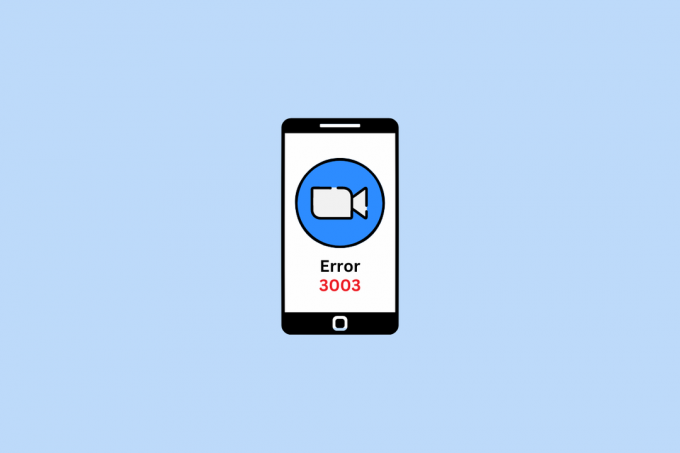
Оглавление
- Как исправить код ошибки Zoom 3003 на Android
- Что такое код ошибки Zoom 3003?
- Можно ли провести собрание без ведущего?
- Решения для исправления ошибки Zoom 3003
Как исправить код ошибки Zoom 3003 на Android
Zoom — это облачный сервис видеозвонков, финансируемый Эриком Юанем, бывшим вице-президентом Cisco Webex, в 2011 году. Он ушел из компании с 40 инженерами, чтобы создать свой сервис, что ему и удалось сделать позже. Он основал новую компанию и назвал ее Saasbee. Позже в 2012 году изменил свое название на zoom.
Штаб-квартира этой американской технологической компании находится в Сан-Хосе, Калифорния, США. Он предоставляет такие услуги, как комнаты для виртуальных встреч, обмена сообщениями, голосовых вызовов, виртуальных событий и т. д., с использованием технологии одноранговой сети.
Теперь давайте узнаем некоторые факты о Zoom, чтобы расширить ваше понимание.
Что такое код ошибки Zoom 3003?
Когда кто-то не является лицензированным пользователем или права расписания изменены, Zoom может отображать ошибку кода 3003. Также возможно, что постоянный участник получает ссылку от соведущего, и это также может вызвать эту проблему. Разве ты не понял, о чем мы говорили? Что, тебе не досталась роль соведущей? Это потому, что мы не объяснили это.
Итак, это работает следующим образом: когда организатор и основной организатор создают встречу, он может создать больше организаторов. Их называют соведущими. Их ссылка для присоединения является конкретной, и только они могут присоединиться к ней. Если обычный пользователь использует эту ссылку, он получает этот код ошибки. Таким образом, обычный участник должен использовать ссылку, предоставленную основным хостом, а не ссылку, созданную для соорганизатора.
Можно ли провести собрание без ведущего?
Когда возникает проблема из-за путаницы между основным и вторым организатором, почему бы нам не создать встречу без организатора? Что ж, это возможно, но всегда есть но. Итак, мы говорили, что существуют определенные ограничения для создания собрания без организатора. Но знаете, что самое смешное?
Чтобы создать собрание без организатора, вам нужен организатор. Только хост может сделать определенную конфигурацию в настройках, чтобы сделать это возможным.
Решения для исправления ошибки Zoom 3003
Теперь, после обсуждения основ, давайте узнаем, как исправить ошибку увеличения 3003.
Способ 1: убедитесь, что вебинар продолжается
Первое, что вы должны сделать, это обеспечить вебинар или встреча все еще продолжается. Она может быть уже закончена, и что бы вы ни пытались, присоединиться к ней невозможно, так как сейчас ссылка неверный.
Также возможно, что встреча еще даже не началась. В этом случае также возможно, что вы можете столкнуться с ошибкой 3003. Итак, дождитесь начала встречи и повторите попытку. Если проблема не устранена, прочтите другие методы и попробуйте их. Это может решить ошибку 3003 собрания расписания масштабирования.
Способ 2: попросить главного хоста поделиться ссылкой
Как мы уже говорили, вы можете получить ссылку от соведущего. И, как мы уже говорили, невозможно присоединиться к встрече по ссылке, указанной соведущей. Таким образом, вы можете попросить соведущего поделиться ссылкой для обычного участника. Или вы также можете запросить ссылку у основного хоста напрямую. Это может решить вашу проблему.
Читайте также:Исправить ошибку нестабильного подключения к Интернету в Zoom
Способ 3: попросить организатора начать новую встречу
Это крайнийметод, и может не работать, так как хост может просто отклонить ваш запрос. Так что пытайтесь, только если это небольшая встреча с двумя или тремя участниками. Однако мы решили включить этот метод, так как он может решить проблему.
Способ 4: обновить приложение
Приложение может быть устаревшим, что может вызвать подобные проблемы. Однако в этом случае решить ее не составит труда. Вы можете обновить приложение, и все снова будет работать нормально. Вот шаги, которые вы можете использовать для обновления приложения.
1. Открыть GoogleИгратьМагазин а затем нажмите на свой профилькартина.

2. Нажать на Управление приложениями и устройством.
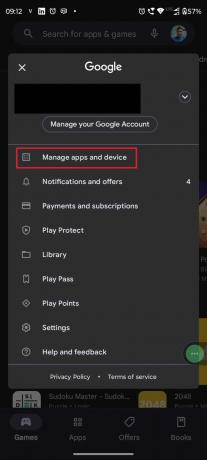
3. Теперь нажмите на Видетьподробности.

4. Затем нажмите на Обновлять рядом с приложением Zoom.
Это может решить вашу проблему, если нет, вы также можете попробовать следующий метод.
Способ 5: сменить устройство
Мы не утверждаем, что замена устройства решит эту проблему. Однако иногда с помощью другого действующийсистема может творить чудеса. Например, если вы используете Окна, затем используйте приложение на Мак. Если вы используете Андроид устройство, затем переключитесь на iOS. А поскольку Zoom — кроссплатформенное приложение, это не будет большой головной болью.
Способ 6: реконструировать ссылку
Ты можешь реконструировать ссылку, и это также может решить проблему. Как реконструировать? Ответ прост, если вы получите такую ссылку, http://iu.zoom.us/meeting/(meeting число), затем удалите встреча часть. Затем поместите Дж на месте встреча. Теперь это будет выглядеть так, http://iu.zoom.us/j / (номер встречи). После внесения этого небольшого изменения вы сможете присоединиться к собранию. Если это не исчезнет, попробуйте следующий метод.
Читайте также:Исправить ошибку Zoom 1132 в Windows 10
Способ 7: обновить устройство
Если доступно обновление устройства, вы также можете обновить устройство и посмотреть, решена ли проблема. Мы не говорим, что это причина. Но мы также можем отрицать тот факт, что существует небольшая вероятность того, что из-за того, что устройство устарело, оно конфликтует с приложением.
1. Открыть Настройки и найти Системаобновления.
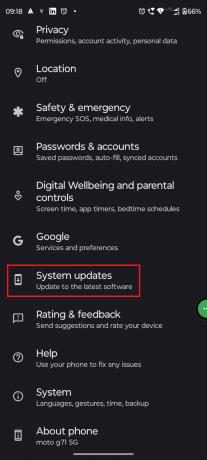
2. Теперь выберите Проверятьдляобновления вариант.

3. Обновлять устройство и подождите, пока оно перезапуск.
4. Открой Увеличить приложение снова.
Способ 8: переустановите приложение
Приложение может работать неправильно. Даже если вы обновите его и перезагрузите устройство, проблема может не решиться. Вы можете удалить приложение и установить его снова в этом гипсе. И это может решить проблему, с которой вы сталкивались все это время.
Когда вы удаляете приложение, вы также удаляете все файлы, связанные с ним. Таким образом, если есть какие-либо поврежденные файлы, они также будут удалены. Тем самым убивая первопричину. Вот почему это один из лучших методов для подражания. Однако мы предлагаем вам использовать его только после того, как вы попробуете все остальное. Потому что, когда вы удаляете приложение, вам нужно установить его снова, что только приводит к ненужной работе. Вот пошаговое руководство,
1. Открыть GoogleИгратьМагазин и искать Увеличить.

2. Теперь нажмите на Установить и дождитесь его завершения.

3. Откройте приложение и посмотрите, решена ли проблема.
Читайте также:Fix Zoom не может обнаружить камеру
Способ 9: используйте альтернативные приложения
Ну, вы также можете использовать альтернативы если Zoom не поддерживает ваше устройство. Однако этот метод на самом деле не для всех наших читателей. Если вы работаете в крупной организации, и они используют приложение Zoom для своих встреч, то маловероятно, что они изменят свое предпочтительное приложение для встреч только для вас.
Тем не менее, нет ничего плохого в том, чтобы поднять проблему с вашими менеджерами. И если у достаточного количества людей будет такая же проблема, то они могут все время менять приложение.
Но если вы босс, то использовать альтернативу становится проще. Поскольку именно вы принимаете решения за свою команду. Но и в этом случае нужна тяжелая работа. И если вы купили какую-либо лицензию, то вам нужно дождаться окончания контракта. Мы надеемся, что это помогло решить ошибку, ошибка 3003 собрания расписания масштабирования.
Способ 10: обратитесь в службу поддержки Zoom
Когда ничего не работает, то единственный выход - обратиться в Команда поддержки Зум. На их странице поддержки доступно множество учебных пособий. Вы можете использовать их, если они не помогают, отправьте запрос. С вами свяжется сотрудник службы поддержки, и вы сможете обсудить с ним проблему. Вы также можете связаться с командой Zoom из их Twitter ручка. У них более 1 миллиона подписчиков в Твиттере, и Zoom там тоже довольно активен. Они помогут вам. Но официальный способ — связаться с ними со страницы поддержки Zoom, и они вам обязательно ответят.
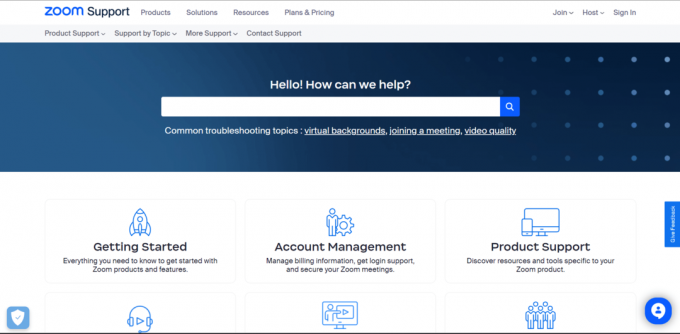
Рекомендуемые:
- Как повторно активировать отключенную учетную запись Uber
- Как включить кроссплей в Warzone
- Как сделать Zoom лучше, используя его лучшие приложения
- Может ли Zoom обнаружить запись экрана без ведома других?
Мы надеемся, что после прочтения статьи ваш запрос на Ошибка масштабирования 3003, теперь решена. Если у вас остались вопросы, то не забудьте использовать раздел комментариев. Мы постараемся сделать все возможное, чтобы решить их. Вы также можете предложить нам новую тему, и, если возможно, мы напишем отдельную статью. Вы также можете добавить наш сайт в закладки для дальнейшего использования. Спасибо за чтение.



